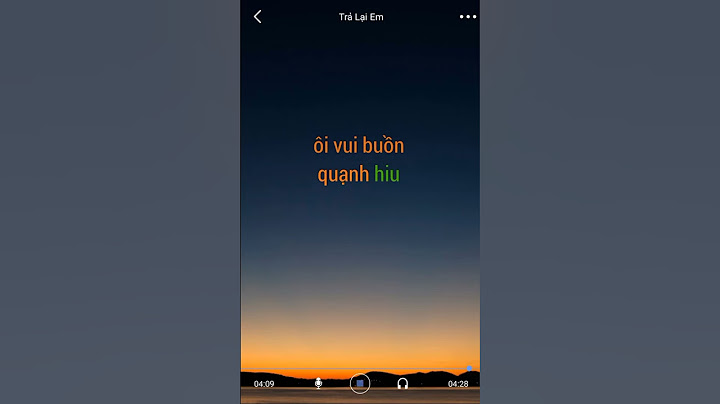Bàn phím laptop bị lỗi nhảy lung tung là do rất nhiều nguyên nhân gây ra. Tùy theo từng nguyên nhân mà Hoàng Hà PC sẽ đưa ra cách xử lý tương ứng để bạn có thể thực hiện theo một cách dễ dàng. Show 1. Nguyên nhân và cách khắc phục bàn phím laptop bị lỗi nhảy lung tung1.1. Do pin laptop yếuĐây là trường họp thường thấy khi bạn mở nhiều tab trong một ứng dụng hoặc chạy nhiều ứng dụng khiến CPU hoạt động quá nhiều và tiêu hao nhiều năng lượng pin. Khi đó bàn phím máy tính của bạn sẽ bị lỗi nhảy lung tung. Nếu đang sử dụng mà pin laptop sắp hết bạn cần phải cắm sạc vào nguồn điện ngay lập tức để cung cấp điện cho pin hoạt động một cách tốt nhất.  Thay pin Riêng đối với bàn phím không dây việc thay pin sẽ giúp bạn khắc phục được các sự cố về lỗi máy tính. Sau khi thay pin xong bàn phím sẽ trở về trạng thái bình thường như ban đầu. 1.2. Do bàn phím bị ngấm nước hoặc chất lỏng nào đó Tháo bàn phím ra để lau nước Trong quá trình sử dụng bạn vô tình làm nước lọc hoặc nước ngọt đổ vào bàn phím. Tuy bạn đã lau chúng sạch sẽ nhưng nước đã bị ngấm vào trong bàn phím rồi sẽ dẫn tới việc bàn phím bị loạn. Nếu nước lọc bình thường sẽ xử lý dễ hơn các loại nước ngọt. Dưới đây là một số cách để bạn có thể sơ cứu chiếc laptop của mình trước khi đưa chúng tới bệnh viện máy tính. Nếu bạn vô tình làm nước đổ lên một lượng nhỏ thì bạn có thể lật ngược bàn phím lại sau đó lau sạch chúng bằng vải khô sạch. Còn nếu bạn lỡ làm đổ nhiều nước và là nước ngọt thì hãy nhanh tay tắt máy và rút các kết nối với máy kể cả nguồn điện. Sau đó tháo máy bàn phím ra để làm khô gấp. Bạn không phải thợ sửa nên không thể tháo toàn bộ thân máy tính ra được. Cho nên chỉ cần gỡ phần nút máy tính lên sau đó lau sạch chúng. Nếu bạn đã được học sơ qua về cách tháo máy tính thì bạn có thể tháo máy ra và lau sạch các linh kiện trước khi lắp chúng vào. Nhưng khi máy tính bạn bị nặng quá mà quá trình sơ cứu không thể cứu được nó thì bạn nên đem máy tính đi sửa ngay lập tức. 1.3. Do bàn phím bị kẹtCách tắt bàn phím máy tính trước khi vệ sinh máy  Do bàn phím bị kẹt Với những chiếc máy tính quá lâu không được vệ sinh thì việc bụi bẩn rơi vào kẽ chân phím là điều hiển nhiên. Khi đó bạn cần tháo bàn phím ra và vệ sinh sạch sẽ chúng. Hoặc bạn có thể đem chúng ra tiệm để nhân viên vệ sinh máy cho bạn một cách chi tiết nhất. Họ sẽ biết kỹ thuật tháo lắp máy an toàn nhất và vệ sinh sạch sẽ. 1.4. Lỗi do phần mềmHai nguyên nhân trên là do tác động bên ngoài gây nên. Còn có rất nhiều nguyên do là bởi những tác nhân bên trong đó chính là lỗi phần mềm. Với lỗi này bạn có thể áp dụng cách sau đây để khắc phục chúng:  Lỗi do phần mềm Bước 1: Chọn mục Start rồi chọn Run Bước 2: Cửa sổ Run hiện ra bạn hãy gõ lệnh devmgmt.msc, sau đó nhấn OK. Bước 3: Trong phần cửa sổ Device Manager bạn hãy tìm tên Keyboard sau đó click vào phần mũi tên hướng xuống dưới. Tiếp đó nhấn chuột phải vào Keyboard chọn Update Driver Software. Có nhiều laptop không có mục này thì bạn có thể tìm trong phần windows mục Search automatically for updated driver software. 1.5. Do virus ăn mònNếu bạn đã thử các cách trên mà không hiệu quả thì có thể là do laptop của bạn bị virus ăn mòn. Khi đó bạn nên cài phần mềm diệt virus cho máy tính sau đó khởi động lại máy. Nếu như máy tính của bạn vẫn còn trong thời gian bảo hành hãy đưa máy ra tiệm để các nhân viên kỹ thuật kiểm tra miễn phí cho bạn.  Do virus ăn mòn 2. Cách khắc phục nhanh trường hợp bàn phím lỗi bằng bàn phím ảo2.1. Cách mở bàn phím ảoKhi bàn phím máy tính bị lỗi nhảy lung tung bạn muốn khắc phục chúng nhưng không thể gõ bàn phím tìm lệnh được. Khi đó hãy sử dụng bàn phím ảo thay thế bằng cách sau đây:  Cách mở bàn phím ảo Bước 1: Nhấn tổ hợp phím Windows + R để mở cửa sổ lệnh Run. Bước 2: Trong cửa sổ lệnh Run, nhập "osk" vào > Nhấn Enter để mở bàn phím ảo. Đó là những cách khắc phục bàn phím laptop bị lỗi nhảy lung tung. Mong rằng với bài viết này sẽ giúp bạn có những cách khắc phục bàn phím laptop nhanh nhất để có thể kịp tiến độ công việc. Nếu như máy tính của bạn bị hư hại quá nặng thì hãy đến với Máy Tính Hoàng Hà. Chúng tôi luôn có đội ngũ chuyên viên kỹ thuật sẵn sàng giúp đỡ bạn trong mọi trường hợp để được tư vấn và hỗ trợ. |